Kuinka yhdistää kiintolevyn osat
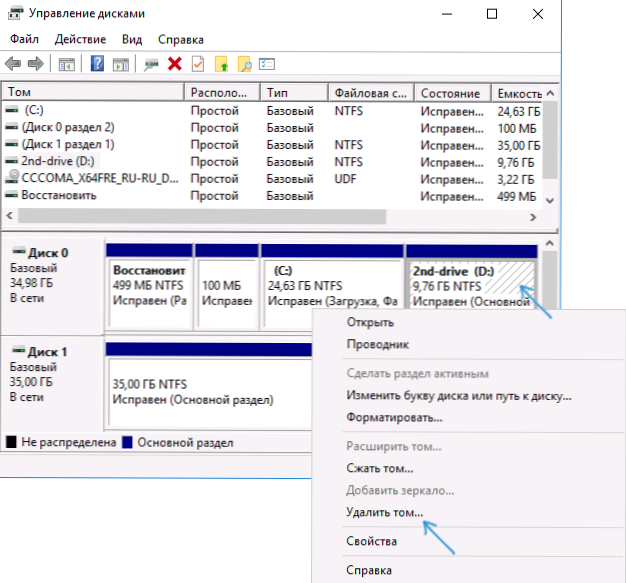
- 1173
- 234
- Steven Hamill
Asennettaessa ikkunoita monet on jaettu kiintolevyyn tai SSD: hen useisiin osiin, joskus se on jo jaettu ja yleensä se on kätevä. Kuitenkin voi olla tarpeen yhdistää kiintolevyn tai SSD: n osiot siitä, miten se tehdään Windows 10: ssä, 8: ssa ja Windows 7: ssä - yksityiskohtaisesti näissä ohjeissa.
Riippuen tärkeiden tietojen saatavuudesta United -osioiden toisessa toisessa, voit tehdä rakennetulla Windows -keinolla (jos siellä ei ole tärkeitä tietoja tai voit kopioida sen ensimmäiseen osaan jo ennen yhdistelmää) tai käyttää kolmatta -Party -ilmaiset ohjelmat, jotka työskentelevät osioiden kanssa (jos tärkeät tiedot toisesta osasta on ja niitä ei ole minnekään kopioida). Silloin molemmat vaihtoehdot otetaan huomioon. Se voi myös olla hyödyllistä: kuinka lisätä levyä C levyn d johtuen.
Huomaa: Teoreettisesti suoritetut toimet, jos käyttäjä ei ymmärrä hänen toimiaan ja suorittaa manipulaatioita järjestelmäosoilla, voi johtaa ongelmiin ladataan järjestelmää. Ole varovainen ja kun kyse on pienestä piilotetusta osasta, etkä tiedä miksi sitä tarvitaan - on parempi olla aloittamatta.
- Kuinka yhdistää levyosat Windows 10: llä, 8: lla ja Windows 7: llä
- Kuinka yhdistää levyosat ilman tietojen menetystä ilmaisten ohjelmien avulla
- Yhdistämällä kiintolevyn tai SSD - video -ohjeet
Yhdistämällä käyttöjärjestelmän Windows -levyjen rakennetut osat
Tiukkoja levyosat on mahdollista yhdistää tärkeiden tietojen toisessa puuttuessa rakennettujen Windows 10-, 8- ja Windows 7 -työkalujen avulla ilman tarvetta käyttää lisäohjelmia. Jos sellaisia tietoja on, mutta voit kopioida sen ensimmäisen osiosta, menetelmä on myös sopiva.
Tärkeä huomautus: Yhdistettyjen osioiden tulisi sijaita järjestyksessä, t.e. Yksi seuraa toista ilman ylimääräisiä osia niiden välillä. Lisäksi, jos alla olevien ohjeiden toisessa vaiheessa huomaat, että toinen yhtenäisistä osioista sijaitsee alueella, eristettynä vihreänä, ja ensimmäinen ei ole, niin kuvattussa muodossa oleva menetelmä ei toimi, se tulee olemaan välttämätön koko loogisen osan poistamiseksi (omistettu vihreälle).
Vaiheet ovat seuraavat:
- Paina näppäimistön Win+R -näppäimiä, kirjoita Diskmgmt.MSC ja napsauta ENTER - "Alennuksen hallinta" -apuohjelma alkaa.
- Levyn ohjausikkunan alaosassa näet graafisen näytön osioista kiintolevylläsi tai SSD: ssä. Napsauta hiiren oikealla painikkeella sen osan oikealla puolella sijaitsevan osan mukaan, jonka kanssa se on yhdistettävä (yhdistän esimerkissä C- ja D -pyörät) ja valitse "Poista Tom" -kohta ja vahvista sitten sitten tilavuuden poistaminen. Haluan muistuttaa, että niiden välillä ei pitäisi olla lisäosioita, ja poistetun osion tiedot menetetään.
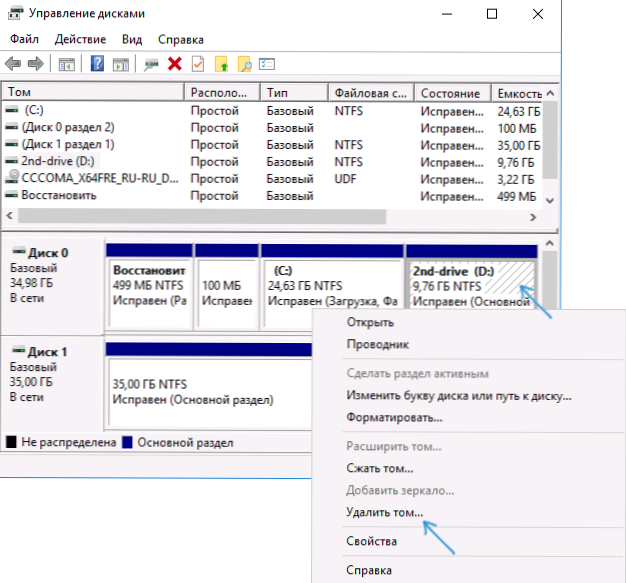
- Napsauta hiiren oikealla painikkeella kahdesta yhdistyneestä osiosta ja valitse ”Laajenna Tom” -kontekstivalikko. Volumien laajennuksen päällikkö alkaa. Riittää, kun painat sitä "edelleen", oletuksena se käyttää kaikkia jakautumattomia tilaa, jotka ilmestyivät toisessa vaiheessa yhdistyäkseen nykyisen osan kanssa.
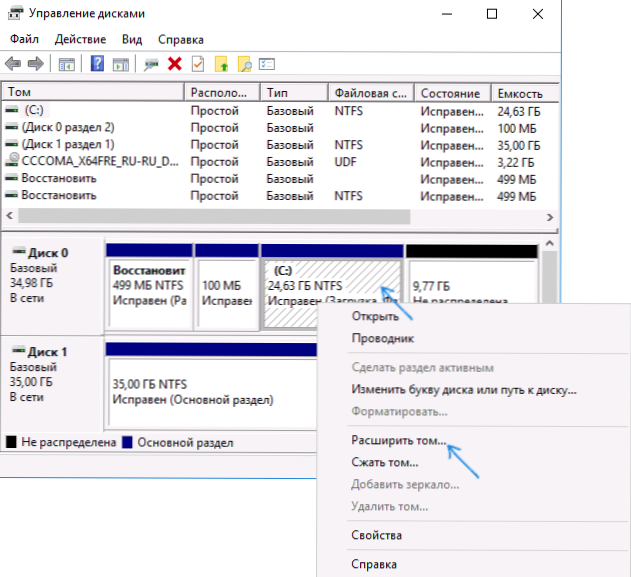
- Seurauksena on, että saat yhdistetyn osan. Ensimmäisen määrän tiedot eivät mene minnekään, ja toisen tila on täysin kytketty. Valmis.
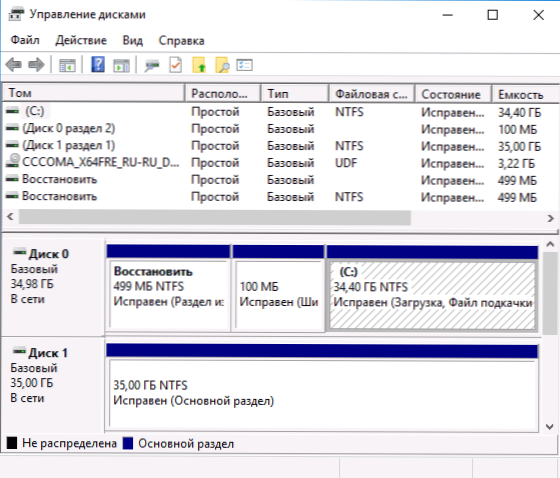
Valitettavasti tapahtuu usein, että molemmissa yhdistyneissä osioissa on tärkeitä tietoja, eikä sitä ole mahdollista kopioida toisesta osasta ensimmäiseen. Tässä tapauksessa voit käyttää ilmaisia kolmannen osapuolen ohjelmia, joiden avulla voit yhdistää osiot menettämättä tietoja.
Kuinka yhdistää levyosat ilman tietojen menetystä
Tiukkojen levyosastojen kanssa työskentelemisestä on monia ilmaisia (ja myös maksettuja) ohjelmia. Niiden joukossa, jotka ovat saatavilla ilmaiseksi. Tässä tarkastellaan ensimmäisen heistä.
Huomautuksia: Osastojen yhdistämiseksi, kuten edellisessä tapauksessa, niiden on sijaittava "peräkkäin", ilman väliosioita, niillä tulisi olla myös yksi tiedostojärjestelmä, esimerkiksi NTFS. Ohjelman osioiden fuusio suoritetaan uudelleenkäynnistyksen jälkeen PREOS- tai Windows PE -ympäristössä - jotta tietokone voi käynnistyä toiminnan suorittamiseksi, sinun on kytkettävä turvallinen kuorma pois BIOS: sta, jos se sisältyy (katso. Kuinka poistaa turvallinen käynnistys käytöstä).
- Käynnistä Aomei -osio -avustaja -standardi ja napsauta ohjelman pääikkunassa, että hiiren oikeaa painiketta varten on mitä tahansa United -osiota. Valitse valikot Motion -valikkokohta.
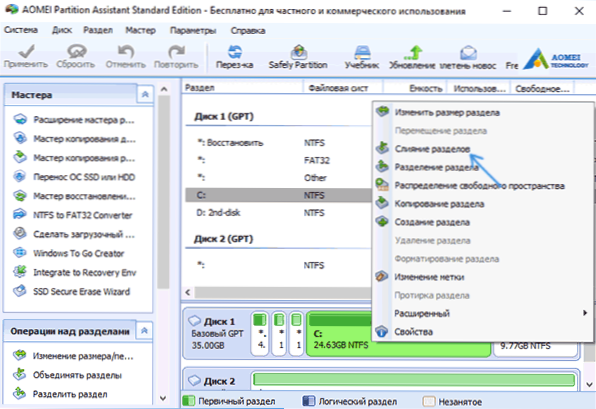
- Valitse osiot, jotka on yhdistettävä, esimerkiksi C ja D. Huomaa, että alla esitetään osioiden yhdistämisikkunassa, missä kirjeessä on yhdistetty kohta (c), samoin kuin mistä löydät tiedot toisesta osasta (c: \ d-drive minun tapauksessani).
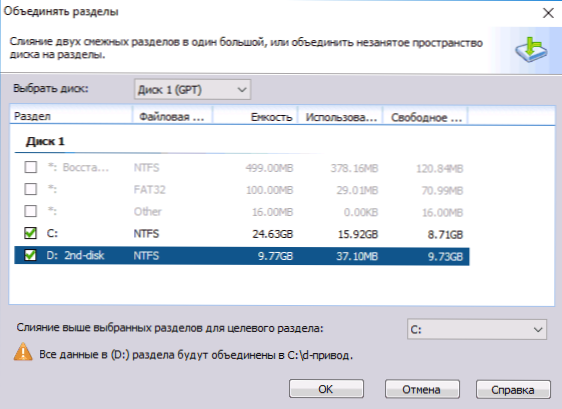
- Napsauta OK.
- Napsauta ohjelman pääikkunassa "Käytä" (painike vasemmassa yläkulmassa) ja sitten "Go" -painike ". Hyväksy uudelleenkäynnistyksen (osioiden sulautuminen tehdään Windowsin ulkopuolelle uudelleenkäynnistyksen jälkeen) ja poista myös ”Enter Inter in Windows Pete -suorituskyky” Huomautus - meidän tapauksessamme se ei ole välttämätöntä, ja voimme säästää aikaa (mutta mutta mutta mutta joka Yleensä tästä aiheesta, ennen tätä aihetta, katso video, siellä on vivahteita).
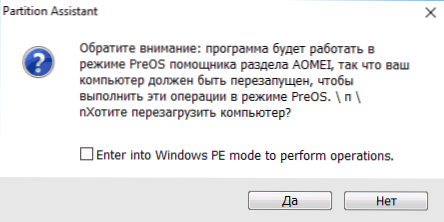
- Kun käynnistetään uudelleen, mustalla viestillä, jonka Aomei -osio -avustaja -standardi käynnistetään nyt, älä paina avaimia (tämä keskeyttää menettelyn).
- Jos uudelleenkäynnistyksen jälkeen mikään ei ole muuttunut (ja se ohitti yllättävän nopeasti), ja osiot eivät olleet yhtenäisiä, tee sama, vaan poistamatta merkkiä 4. vaiheessa. Lisäksi, jos kohtaat mustan näytön, kun olet kirjoittanut Windowsin tähän vaiheeseen, käynnistä Task Manager (Ctrl+ALT+Del), valitse ”Tiedosto” - “Suorita uusi tehtävä” siellä ja määritä polku ohjelmaan (parassisti tiedosto.Exe ohjelmassa, jossa on ohjelma ohjelmatiedostoissa tai ohjelmatiedostoissa x86). Uudelleenkäynnistyksen jälkeen paina kyllä ja suoritettuasi operaation - käynnistä nyt uudelleen.
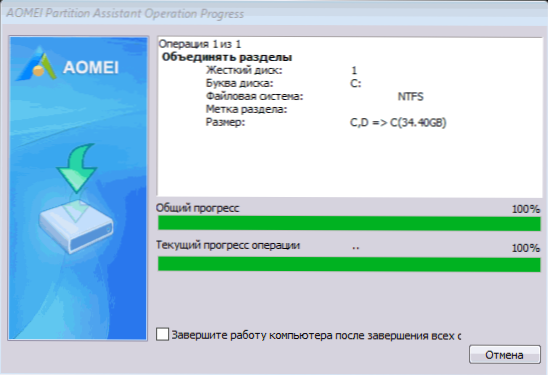
- Seurauksena on, että menettelyn suorittamisen jälkeen saat levyllesi yhdistetyt osiot tallentamalla tietoja molemmista osista.
Voit ladata aomei -osio -avustajan standardin viralliselta verkkosivustolta https: // www.Levy-.Com/vapaa-osa-manager.HTML. Jos käytät Minitool -osiotoiminnon ilmaista ohjelmaa, koko prosessi on melkein sama.
Videoohje
Kuten näette, yhdistymismenettely on melko yksinkertainen, ottaen huomioon kaikki vivahteet, eikä levyillä ole ongelmia. Toivon, että pystyt käsittelemään sitä, mutta vaikeuksia ei ole.
- « Windows 10 -näytön resoluutio ei muutu
- Virhe inet_e_resource_not_found Microsoft Edge Windows 10 ssä »

